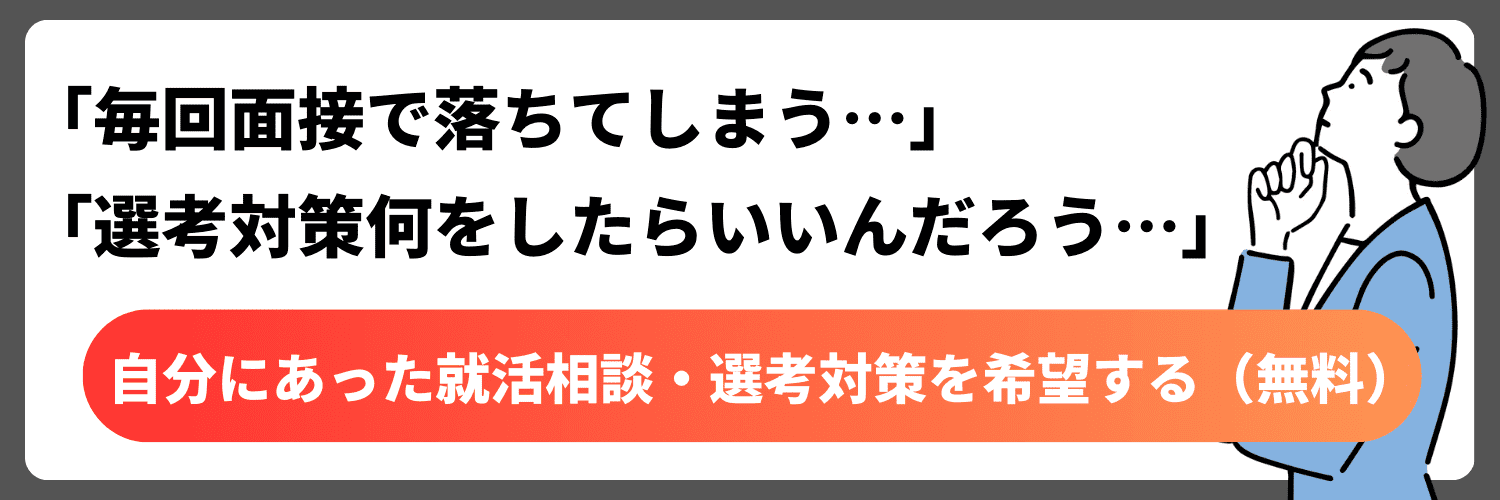Web面接が控えている就活生の中には「Web面接を受ける前にどんな事前準備をすればいいのかのわからない」「Web面接ってどういう流れで進むんだろう?」といった悩みや疑問を持つ人が多いのではないでしょうか。
本記事ではWeb面接の流れに関して以下のような内容を紹介しています。上記のような悩み・疑問を持つ就活生は是非参考にしてください。
●Web面接の当日は、面接時間の少し前にURL先で待機をし、時間になったら入室をし面接官に挨拶をしましょう。
●Web面接では[通知音や外部の音が入ってしまった][相手の声が聞こえない][急にデバイスが動かなくなった]といったトラブルが起こりやすいため、事前に面接官の[緊急連絡先]を確認しておくと良い。
Web面接とは?対面面接との違いは?

Web面接(オンライン面接)とはパソコンやスマホなどのデバイスを使用し、インターネット上でおこなう面接のことです。
対面面接とは異なり企業に訪問する必要がないため、移動時間・距離・交通費に囚われることなく、面接の日程調整をしやすいというメリットがあります。
また近年はWeb面接が主流になったこともあり、遠方企業へのエントリーのハードルが下がったと感じる就活生も多いのではないでしょうか。
しかしWeb面接はオンライン上でおこなうため[企業・面接官の雰囲気がわかりづらい][通信環境にトラブルが発生するリスクがある]といったデメリットも存在します。
このようなWeb面接ですが、対面面接と基本的な流れや志望動機・自己PR・ガクチカといった頻出質問は、どの企業でもだいたい同じです。
ただしWeb面接の場合は事前に準備すべきことも多いため、以下にてそれらを確認していきましょう。
Web面接の事前に準備すべきこと

以下にてWeb面接における事前準備について解説していきます。
Web面接に必要な機材を用意する
まずはWeb面接を受けるためのデバイスを用意しましょう。パソコン・タブレット端末・スマートフォンのどれか1つでもなければWeb面接を受けることはできません。
この中でも本記事では[パソコンの利用]を推奨します。
なぜならパソコンは画面が大きく、面接官の表情を見やすいだけでなく、安定した状態で設置ができ、画面のブレを無くせるためです。
もちろんパソコンを持っていない場合でも面接を受けることは可能です。しかし面接中にタブレット・スマートフォンの端末が倒れ画面がぐらつくことがないよう、必ずしっかりと固定するようにしてください。
またこれらの端末は、基本的にはマイク機能が内蔵されているため、そのまま面接をした場合でも自分の声を伝えることも相手の声を聞き取ることもできます。
しかし特別な事情がない限りは[イヤホンの利用]をオススメします。イヤホンを利用すると、お互いの音声を拾いやすくなり、結果としてスムーズに会話をすることに繋がるからです。
最後に、マイク機能同様、基本的にはどのデバイスにもカメラ機能が付与されていると思いますが、例外的にカメラ機能がない可能性もあるため事前に必ず確認するようにしてください。
もし面接で利用しようと思っていたデバイスにカメラがついてなかった場合は、外付けWebカメラを準備すると良いでしょう。
Web面接をする場所・背景を決める
Web面接に適した場所の条件は[インターネット環境が安定していること]と[雑音が入らない静かな環境であること]の2つです。
特に[インターネット環境が安定していること]は欠かせません。
インターネット環境が安定していないと、相手の音声が聞こえない等のトラブルが発生する可能性があります。そうなってしまうと、面接の結果に悪影響を及ぼしかねません。
そのため有線LANケーブルがある場所や、Wi-Fi環境であればルーターの近くなど、電波が常に強く、インターネットの接続が安定した場所を選びましょう。
またWeb面接を受ける上で[雑音が入らないこと]も重要です。周囲が騒がしい場合、マイクが音声を拾ってしまい、あなたのアピール時間を奪うことに繋がります。
そのため面接は、自宅や完全個室型のネットカフェなど自分が一番パフォーマンスを発揮できる静かな環境でおこなうようにしてください。
最後にWeb面接の背景は[白色の壁か落ち着いた配色の無機質な背景]もしくは[名刺型の背景]の条件を満たすもので設定すると良いでしょう。
Web面接で使うアプリのアカウント登録・起動確認
Web面接の場合、企業側から使用ツールや面接URLを共有されると思います。中には、ダウンロードが必要な場合もありますので、必ず事前に確認するようにしましょう。
以下では代表的なWeb面接ツールである[zoom][Google meet][Skype]のアカウント登録方法・起動確認のやり方について解説していきます。
zoom
まずはzoomのアカウント登録方法・起動確認のやり方を解説します。
アカウント登録のやり方は以下の通りです。
- zoomの公式サイトにて「サインアップ」のタブを選択します
- ご自身のメールアドレスを入力します
- 入力したメールアドレスに有効化確認のメールが届きます
- 「アクティベートする」のボタンを選択します
- ユーザー登録の画面になるので情報を入力します
- アプリをダウンロードする
続きまして、起動確認の手順を説明していきます。順番は以下の通りです。
- アプリより企業から送信されたIDとパスワードを入力する
- 音声・画面に問題がないかを確認する
- 通話を終了するには、通話を終了アイコンをクリックする
その他にも企業から送信される面接の案内メールに起動確認をするためのリンクが貼られている場合、そのリンクで確認することもできる場合があります。
ちなみにzoomはアカウントがなくても面接を受けることが可能です。ですが、アカウントがないと、背景の変更ができないため背景を変えたい方はアカウント登録しておきましょう。
Google meet
次にGoogle meetのアカウント登録・起動確認の方法を解説します。
Google meetはGoogleアカウントの登録が必須となります。
Googleアカウントの登録の仕方は以下の通りです。
- 「Googleアカウント作成」と検索します
- アカウント作成ページにて名前・メールアドレス・パスワードを入力します
- 登録完了
面接を行う際には、企業側から送られてきたURLより入室が可能となります。
続きまして、起動確認の手順を説明していきます。順番は以下の通りです。
- Gmailを開く
- 左下の「Meet」で新しい会議アイコンをクリックする
- 音声・画面が問題がないかを確認する
- 通話を終了するには、通話を終了アイコンをクリックする
パソコン・スマートフォンのどちらのデバイスを利用する場合でも上記のやり方が適用できますので、参考にしてみてください。
Skype
最後にSkypeのアカウント登録について解説します。流れは以下の通りです。
- 「Skype」と検索します
- Skypeの公式サイトにて「サインインまたは作成」のタブをクリックする
- メールアドレス・パスワードを設定します
- 登録したアドレスに確認コードが送信されるので確認コードを入力する
- アカウント作成完了
Skypeの起動確認の手順を説明していきます。順番は以下の通りです。
- 通話のタブより相手に電話をかける
- 音声・画面に問題がないか確認する
- 通話を終了するには、通話を終了アイコンをクリックする
実際に企業とWeb面接を行うには、作成したアカウントIDを事前に共有しておき、面接の時間になったら面接担当者から通知(招待)があるので、それを「承諾」すればビデオ通話ができるようになります。
Web面接に必要ないソフト・アプリの非通知設定をする
事前にLINEやGmailを非通知設定にしておかないと、Web面接中に通知音が入ってしまう可能性があります。もしくは通知メッセージによって、画面が見えなくなるといったこともあるでしょう。
上記のようなことが起きないよう、Web面接に関係ないアプリは事前に非通知設定にしておいてください。
またWeb面接で使うパソコンを非通知設定にしても、手元のスマートフォンに着信があったり、アプリの通知があっては台無しです。マナーモードにしていたとしても、バイブ音は意外と鳴り響く可能性もあるため注意してください。
Web面接の最中は、スマートフォンは電源を切るかあるいは機内モードに切り替えて、通信を遮断すると良いでしょう。
もしも通知を切り忘れて面接中に音がなってしまった場合は、「失礼いたしました」と一言謝ってから、アプリの接続を切るようにしてください。
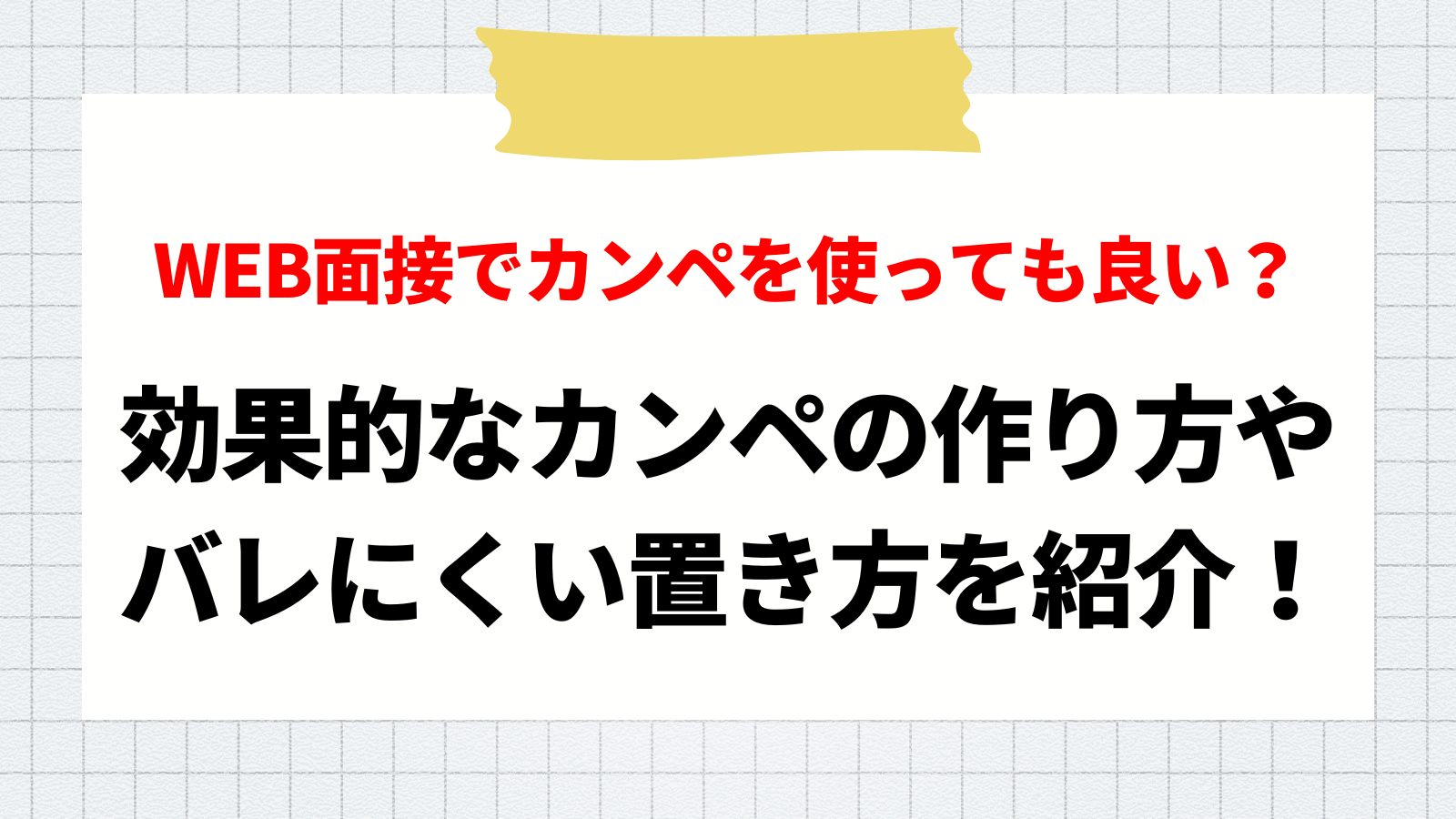
Web面接本番当日の流れ
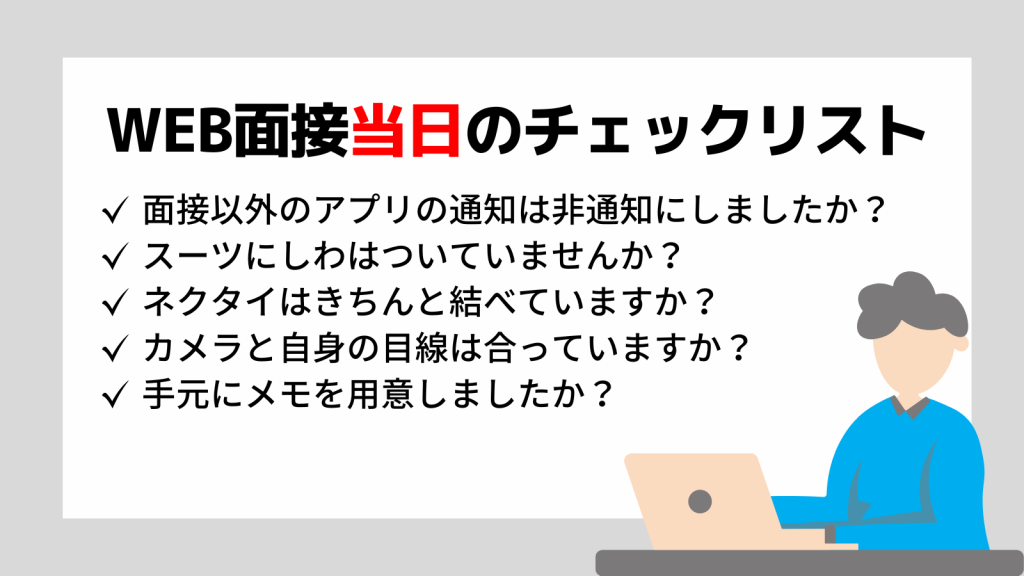
ここではWeb面接の当日の流れを紹介します。
開始時間の少し前にURL先で待機
面接開始の10分前、遅くとも5分前にはデバイスを用意し、URLから入室をしましょう。
インターネットを使って面接をおこなうため、ネット障害に巻き込まれる可能性もあるため、早めに準備し面接に備えましょう。
もし仮にネット障害により面接時間に入室できそうにない場合には、企業に必ず連絡するようにしてください。
またWeb面接ではトラブルが起こりがちなので、いつでもすぐ連絡が取れるよう、事前に緊急連絡先をメモしておくなど対策をしておくことも重要です。
入室後、面接官に挨拶をする
面接官が入室してきたら「はじめまして。○○と申します。お時間いただきありがとうございます。本日はどうぞよろしくお願いいたします。」と挨拶をしましょう。
双方のインターネットの環境次第では、音声にタイムラグが発生したり、声が聞き取りづらかったりする場合もあります。
このような場合は「申し訳ございません、お声が少々遠いようでして、もう一度おっしゃっていただけますか」などと伝えるようにしてください。
対面面接同様質疑応答がスタート
挨拶を終えたら、面接官の指示に従って面接を進めます。
繰り返しになりますがWeb面接の場合、音声にタイムラグが発生しやすいため、対面面接よりも[ゆっくり・はっきりと話すこと]を意識してください。
また、Web面接の場合、面接官の視界に入る範囲は限られるからこそ、身振り手振りや相槌なども積極的に取り入れて話をすることができると、積極性や熱意も伝わりやすくなるでしょう。
締めの挨拶の後、退室
Web面接の終了時は[面接官が先に退出する場合]と[就活生が先に退出する場合]がありますが、面接官の指示に従うようにしましょう。
面接官に「どうぞ終了してください」「退出してください」などと言われた時は、「本日は貴重なお時間をいただきありがとうございました。失礼いたします。」といった一言を添えて、退出するようにしてください。
Web面接中に意識すべきこと
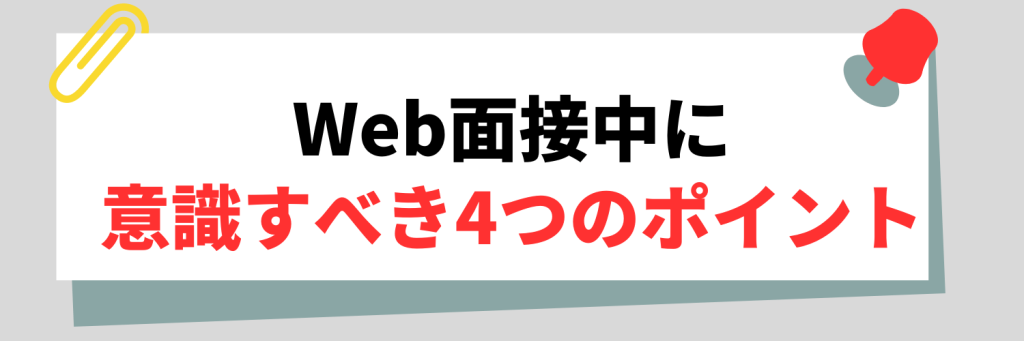
ここではWeb面接で好印象を残すために意識すべきことを4つ紹介します。
ゆっくりとハキハキと話す
面接という緊張する場面では、普段よりも少し早口になってしまったり、声量の調整がわからなくなってしまう人もいると思います。
特にWeb面接の場合、自分では大きい声で話しているつもりでも、デバイスやマイクの位置・機能などにより、面接官は聞き取れていないといったこともあります。
またWeb面接の場合は対面面接と異なり、会話の間合いや声の抑揚・感情が伝わりづらいため、普段よりもオーバーリアクションを意識し、ゆっくりとハキハキと話すことを意識してください。
画面ではなくカメラを見る
Web面接中は画面にうつる面接官を見ると視線が下がってしまうため、可能な限りカメラを見るようにしてください。
しかしあまりにもカメラを見すぎると面接官の表情がわからず、話す内容を臨機応変に変更することができなくなってしまうため、こまめに面接官の表情を確認することを意識しましょう。
タイムラグがあることを忘れない
繰り返しお伝えしていますが、Web面接ではタイムラグが発生することが多いです。
タイムラグが発生すると、相槌のタイミングがずれてしまったり、面接官の言葉にかぶせて話し出してしまったりするため、落ち着きがない印象を与えてしまう可能性があります。
普段より一呼吸おいてから話し出すなどして、タイミングを合わせることを意識してみてください。
また面接官もタイムラグへの対策として、あなたの回答と話し出しが被らないようあなたが話し終えた後も「まだ続くかな…?」と意図的に間を取っている場合があります。
そのため質問への回答を終えた際は「以上です」などと一言添えられると良いでしょう。
メモを取るときは手書きにする
Web面接の途中でメモを取る際、パソコンや携帯のメモ機能を使っている人もいるかもしれませんが、なるべく手書きでメモを取るようにしてください。
特にパソコンの場合、タイピングの音がマイクに入ってしまうと面接官はあなたの声が聞こえづらくなってしまう恐れがあります。
また携帯を活用する場合「メモ以外のことをやっているかも…」などと思われてしまう可能性はゼロではありません。
そのためメモを取るときは、メモ帳やノートなど紙に書くと良いでしょう。
Web面接で起こりがちなトラブルと対処法

Web面接は就活生が自身で面接の環境を用意する必要があることもあり、トラブルが起こりやすいです。ここではWeb面接で起こりがちなトラブルとその対処を紹介します。
通知音や外部の音が入ってしまった
Web面接に向けて環境を整えていたとしても[背景に他の人が映った][携帯の音が鳴った][インターフォンが鳴った][電車の音などの騒音が入った]といったイレギュラーなことが起こることも少なくありません。
上記のようなことが起きた場合は、慌てることなく「失礼いたしました」「申し訳ございません」などと一言謝罪を伝えるようにしましょう。
相手の声が聞こえない
Web面接の場合、インターネット環境によっては声が一部途切れてしまうことがあります。
一時的に途切れてしまった場合は「申し訳ありません。先ほど一部音声が途切れてしまったためもう一度お願いできますでしょうか?」などと聞き返すようにしましょう。
また音声トラブルに関しては、気付かないうちにミュート(消音)設定にしてしまっていたなど単純な設定ミスが原因のこともあるため、事前に設定を確認するようにしておくことをオススメします。
しかし稀に[ミュート設定になっていない+明らかに面接官の口は動いている、にも関わらず音声が聞こえない]といった場合もあります。その際は、Web面接ツールのチャット機能を活用し音声が聞こえていないことを面接官に伝えるようにしてください。
急にデバイスが動かなくなった
[Web面接に入室しようとした時]や[Web面接中]に急にデバイスが動かなくなってしまったといったケースも少なくありません。
もしも代用できるデバイスが近くにある場合は、新たなデバイスから接続するようにしてください。
代用できるデバイスがない場合は、企業にすぐ連絡し不具合が起きてしまったことをお詫びした後に面接日の変更をお願いするようにしましょう。
Web面接の場合はこのようなエラーが起こることは少なくないため、面接日程を調整する際に必ず[緊急連絡先]を確認するようにしてください。
就職エージェントneoを活用して就活をしよう!
- 「志望企業から内定をもらえるか不安…」
- 「選考対策のやり方がわからない…」
- 「もっと自分に合う企業ってあるのかな…?」
このように就活に関する悩みは人それぞれでしょう。
就職エージェントneoでは、専任のアドバイザーが個別面談を実施し、就活生1人ひとりの就活状況をお伺いした後に、状況にあったアドバイスの実施や希望や適正に合った企業の求人情報を紹介しています。
「志望企業の選考を突破するために、ES作成のアドバイスがほしい!」「自分の希望・適正に合う企業が知りたい…」など、少しでも就活に不安がある方は是非就職エージェントneoをご利用ください。
| 就職エージェントneo | |
|---|---|
| 対応エリア | 全国 |
| オンライン対応 | 可 |
| 主な特徴 | 東証プライム上場企業・大手グループ求人もあり、累計紹介企業数10,000社、内定支援実績45,000件 |
| 公式サイト | こちらをクリック |